Observação
O acesso a essa página exige autorização. Você pode tentar entrar ou alterar diretórios.
O acesso a essa página exige autorização. Você pode tentar alterar os diretórios.
Um dos grandes benefícios da virtualização é a capacidade de salvar facilmente o estado de uma máquina virtual. No Hyper-V isso é feito através do uso de pontos de verificação de máquinas virtuais. Talvez você queira criar um ponto de verificação de máquina virtual antes de fazer alterações na configuração do software, aplicar uma atualização de software ou instalar novo software. Se uma alteração no sistema causar um problema, a máquina virtual poderá ser revertida para o estado em que estava quando o ponto de verificação foi realizado.
O Windows 10 e 11 Hyper-V inclui dois tipos de pontos de verificação:
Pontos de Verificação Padrão: obtém um instantâneo da máquina virtual e do estado da memória da máquina virtual no momento em que o ponto de verificação é iniciado. Um instantâneo não é um backup completo e pode causar problemas de consistência de dados em sistemas que replicam dados entre nós diferentes, como o Active Directory. O Hyper-V oferecia apenas pontos de verificação padrão (anteriormente chamados de instantâneos) antes do Windows 10.
Pontos de Verificação de Produção: usa o Serviço de Cópias de Sombra de Volume ou o Congelamento do Sistema de Arquivos em uma máquina virtual do Linux para criar um backup consistente com os dados da máquina virtual. Nenhum instantâneo do estado da memória da máquina virtual é obtido.
Os pontos de verificação de produção são selecionados por padrão, mas isso pode ser alterado usando o gerenciador Hyper-V ou o PowerShell.
Observação
O módulo Hyper-V PowerShell tem vários aliases para que ponto de verificação e snapshot possam ser usados de forma intercambiável.
Esse documento usa ponto de verificação, porém esteja ciente de que você pode ver comandos semelhantes usando o termo snapshot.
Alterando o tipo de ponto de verificação
Abra o Gerenciador do Hyper-V.
Clique com o botão direito em uma máquina virtual e selecione configurações.
Em Gerenciamento selecione Pontos de Verificação.
Selecione o tipo de ponto de verificação desejado.
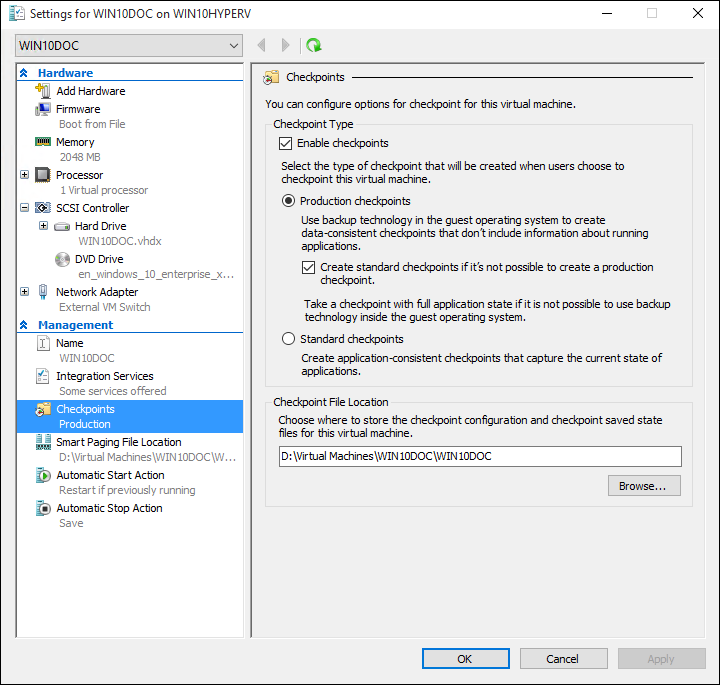
Criando pontos de verificação
Cria um ponto de verificação do tipo configurado para a máquina virtual. Veja a seção Configurando o tipo de ponto de verificação anteriormente nesse documento para obter instruções sobre como alterar esse tipo.
Para criar um ponto de verificação:
No Gerenciador do Hyper-V, selecione a máquina virtual.
Clique com o botão direito no nome da máquina virtual e clique em Ponto de verificação.
Quando o processo for concluído, o ponto de verificação aparecerá em Ponto de verificação no Gerenciador Hyper-V.
Aplicando pontos de verificação
Se quiser reverter sua máquina virtual para um momento anterior, você pode aplicar um ponto de verificação existente.
Em Hyper-V Manager, em Máquinas Virtuais, selecione a máquina virtual.
Na seção Pontos de verificação, clique com o botão direito no ponto de verificação que deseja usar e clique em Aplicar.
Uma caixa de diálogo aparece com as seguintes opções:
- Criar ponto de verificação e aplicar: cria um novo ponto de verificação da máquina virtual antes de aplicar o ponto de verificação anterior.
- Aplicar: Aplica apenas o ponto de verificação que você escolheu. Você não pode desfazer essa ação.
- Cancelar: Fecha a caixa de diálogo sem fazer nada.
Selecione a opção Aplicar para criar o ponto de verificação.
Renomeando pontos de verificação
Muitos pontos de verificação são criados em um ponto específico. Se você der a eles um nome identificável, isso ajudará você a se lembrar dos detalhes sobre o estado do sistema de quando o ponto de verificação foi criado.
Por padrão, o nome de um ponto de verificação é o nome da máquina virtual combinado com a data e hora em que o ponto de verificação foi realizado. Esse é o formato padrão:
virtual_machine_name (MM/DD/YYY -hh:mm:ss AM\PM)
Os nomes são limitados a 100 caracteres e não podem ficar em branco.
Em Hyper-V Manager, selecione a máquina virtual.
Clique com o botão direito no ponto de verificação e selecione Renomear.
Insira o novo nome do ponto de verificação. Deve ter menos de 100 caracteres e o campo não pode estar vazio.
Selecione ENTER quando terminar.
Excluindo pontos de verificação
A exclusão de pontos de verificação pode ajudar a criar espaço no host Hyper-V.
Nos bastidores, os pontos de verificação são armazenados como arquivos .avhdx no mesmo local que os arquivos .vhdx da máquina virtual. Quando você exclui um ponto de verificação, o Hyper-V mescla os arquivos .avhdx e .vhdx para você. Depois de concluído, o arquivo .avhdx do ponto de verificação será excluído do sistema de arquivos.
Você não deve excluir os arquivos .avhdx diretamente.
Para excluir corretamente um ponto de verificação:
Em Hyper-V Manager, selecione a máquina virtual.
Na seção Pontos de verificação, clique com o botão direito no ponto de verificação que deseja excluir e selecione Excluir. Você também pode excluir um ponto de verificação e todos os pontos de verificação subsequentes. Para fazer isso, clique com o botão direito no primeiro ponto de verificação que deseja excluir e selecione Excluir ponto de verificação Subárvore.
Talvez você seja solicitado a verificar se deseja excluir o ponto de verificação. Confirme se é o ponto de verificação correto e selecione Excluir.
Exportando pontos de verificação
A exportação agrupa o ponto de verificação como uma máquina virtual para que o ponto de verificação possa ser movido para um novo local. Depois de importado, o ponto de verificação é restaurado como uma máquina virtual. Os pontos de verificação exportados podem ser usados para backup.
Para exportar um ponto de verificação:
Em Hyper-V Manager, selecione a máquina virtual.
Na seção pontos de verificação, clique com o botão direito do mouse no ponto de verificação que você deseja exportar e selecione Exportar.
Insira o local onde você deseja salvar o ponto de verificação exportado e selecione Exportar.
O processo de exportação pode levar algum tempo, dependendo do tamanho do ponto de verificação. Verifique o status na coluna status do no do Gerenciador deHyper-V para a VM.
Habilitar ou desabilitar pontos de verificação
No Gerenciador Hyper-V, clique com o botão direito no nome da máquina virtual e selecione Configurações.
Na seção Gerenciamento, selecione Pontos de Verificação.
Para permitir que pontos de verificação sejam retirados desta máquina virtual, certifique-se de que Habilitar pontos de verificação esteja selecionado – esse é o comportamento padrão. Para desabilitar pontos de verificação, desmarque a caixa de seleção Habilitar pontos de verificação.
Selecione Aplicar para aplicar suas alterações. Quando tiver terminado, selecione OK para fechar a caixa de diálogo.
Configurar localização do ponto de verificação
Se a máquina virtual não tiver pontos de verificação, você poderá alterar o local onde a configuração do ponto de verificação e os arquivos de estado salvos são armazenados.
No Gerenciador Hyper-V, clique com o botão direito no nome da máquina virtual e selecione Configurações.
Na seção Gerenciamento, selecione Pontos de Verificação ou Local do Arquivo do Ponto de Verificação.
Em Checkpoint File Location, insira o caminho para a pasta onde deseja armazenar os arquivos.
Selecione Aplicar para aplicar suas alterações. Quando tiver terminado, selecione OK para fechar a caixa de diálogo.
O local padrão para armazenar arquivos de configuração de ponto de verificação é: %systemroot%\ProgramData\Microsoft\Windows\Hyper-V\Snapshots.
Usando pontos de verificação padrão
Esse exercício explica como criar e aplicar um ponto de verificação padrão versus um ponto de verificação de produção. Nesse exemplo, você fará uma alteração simples na máquina virtual e observará o comportamento diferente.
Crie um ponto de verificação padrão
Faça login em sua máquina virtual e crie um arquivo de texto na área de trabalho.
Abra o arquivo com o Bloco de notas e digite o texto “Esse é um ponto de verificação padrão”. Não salve o arquivo nem feche o Bloco de Notas.
Alterar o ponto de verificação para padrão. Siga as instruções em alterar os pontos de verificação.
Crie um novo ponto de verificação.
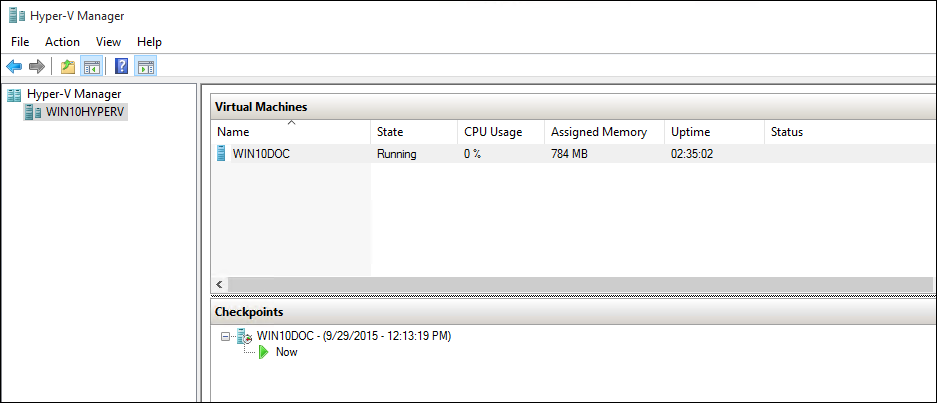
Aplique o ponto de verificação padrão com o Hyper-V Manager
Agora que existe um ponto de verificação, faça uma modificação na máquina virtual e aplique o ponto de verificação para reverter a máquina virtual ao estado salvo.
Feche o arquivo de texto se ele ainda estiver aberto e exclua-o por meio da área de trabalho da máquina virtual.
Abra o Gerenciador Hyper-V, clique com o botão direito no ponto de verificação padrão e selecione Aplicar.
Selecione Aplicar na janela de notificação Aplicar ponto de verificação.
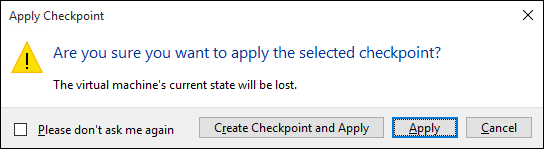
Depois que o ponto de verificação for aplicado, observe que não apenas o arquivo de texto está presente, mas o sistema está exatamente no estado em que estava quando o ponto de verificação foi criado. Nesse caso o Bloco de Notas está aberto e o arquivo de texto carregado.
Usando pontos de verificação de produção
Vamos agora examinar os pontos de verificação de produção. Esse processo é quase idêntico ao trabalho com um ponto de verificação padrão, porém terá resultados ligeiramente diferentes. Antes de começar, certifique-se de ter uma máquina virtual e de alterar o tipo de ponto de verificação para pontos de verificação de produção.
Modifique a máquina virtual e crie um ponto de verificação de produção
Faça login na máquina virtual e crie um novo arquivo de texto. Se você seguiu o exercício anterior, use o arquivo de texto existente.
Digite “Esse é um ponto de verificação de produção”. no arquivo de texto, salve o arquivo, mas não feche o Bloco de Notas.
Abra o Hyper-V Manager, clique com o botão direito na máquina virtual e selecione Ponto de verificação.
Selecione OK na janela Criado ponto de verificação de produção.
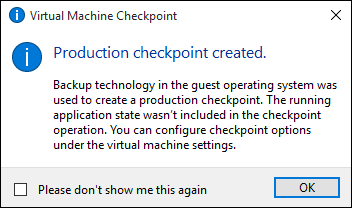
Aplicar o ponto de verificação de produção com o Hyper-V Manager
Agora que existe um ponto de verificação, faça uma modificação no sistema e aplique o ponto de verificação para reverter a máquina virtual ao estado salvo.
Feche o arquivo de texto se ele ainda estiver aberto e exclua-o por meio da área de trabalho da máquina virtual.
Abra o Gerenciador do Hyper-V, clique com o botão direito do mouse no ponto de verificação de produção e selecione Aplicar.
Selecione Aplicar na janela de notificação Aplicar Checkpoint.
Depois que o ponto de verificação de produção foi aplicado, notei que a máquina virtual está desligada.
Inicie e faça login na máquina virtual.
Observe que o arquivo de texto foi restaurado. Mas, diferentemente do ponto de verificação padrão, o Bloco de Notas não está aberto.